Windows10自带的微软拼音和微软五笔输入法非常不错,可是在安装Win10系蕙蝤叼翕统的过程中,“键盘和输入方法”只能选择“微软拼音”或“微软五笔”其中的一种。那么剧安颌儿如何把另一种输入法也添加到输入法列表中呢?方法如下。
工具/原料
win10
添加微软拼音/五笔输入法
1、打开“设置”,选择“时间和语言”设置选项。如图:

2、在打开的“时间和语言”设置界面中选择“区域和语言”,然后在右侧窗口的“语言”区域点击“中文(中华人民共和国)”。如图:

3、然后点击“选项”打开“中文(中华人民共和国)”设置界面,然后点击“键盘”区域的“添加键盘”,在弹出的菜单中即可看到“微软拼音”。如图:

4、选择“微软拼音”即可添加微软拼音输入法到输入法列表中,然后再点击任务栏托盘区中的输入法图标,在弹出的输入法列表中即可看到刚刚添加的微软拼音输入法,如图:
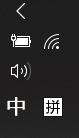
删除微软拼音或微软五笔输入法
1、在上述设置界面中选中“微软拼音”或“微软五笔”,即可看到“删除”选项,点击即可删除该输入法。如图:

2、如果只安装了微软拼音或微软五笔其中一种输入法,那么在上面显示的“删除”选项是灰色不可用的状态。如图:

3、在上面的“区域和语言”界面中点击“语言”区域的“添加语言”,然后任选一种语言,这里秃赈沙嚣建议还是选一种你能认识的语言,例如“中文(繁体)”下的“中文(台湾)”。如图:

4、然后选中“中文(台湾)”,点击“设置为主语言”,然后再选中“中文(中华人民共和国)”,你会发现,其中的“删除”按钮已经是可用状态了。
